Ao tentar visitar um site, às vezes você pode se deparar com o erro NET ERR_CERT_REVOKED em seu navegador Google Chrome. Isso significa que o site está tendo um problema de servidor ou o erro é exibido devido a um problema de conexão SSL. Este é um erro comum e um dos muitos erros que você pode encontrar ao navegar no Chrome.
Este erro geralmente ocorre quando o certificado SSL do site que você está tentando visitar é revogado pelo Autoridade de certificação SSL (CA) e, portanto, quando você tenta acessar o site, o erro NET ERR_CERT_REVOKED mostra acima. Embora este seja o erro normal do servidor que pode ser corrigido pelo administrador ou pelo proprietário do site, às vezes, o erro aparece devido às configurações locais do seu PC ou navegador.
Alguns dos motivos que podem gerar o erro NET ERR_CERT_REVOKED incluem a autoridade de certificação SSL pode ter encontrado uma alocação incorreta do SSL emissão de certificado, quando as chaves privadas do certificado SSL são comprometidas, a revogação do certificado SSL iniciada por outra pessoa, devido à rede problemas, etc.
Felizmente, existem algumas soluções que podem ajudá-lo a corrigir o erro NET ERR_CERT_REVOKED no Google Chrome. Vamos ver como:
Para o proprietário do site
Se você é o proprietário do site e vê o erro NET ERR_CERT_REVOKED, tente as soluções abaixo e veja se isso ajuda a corrigir o problema:
Entre em contato com o provedor SSL
Sua primeira etapa deve ser entrar em contato com seu provedor de certificado SSL e verificar se há algum problema oculto para o certificado SSL que está sendo revogado.
Verifique com eles se o certificado foi revogado por engano ou se alguma de suas chaves foi acessada sem consentimento.
Emita novamente o certificado SSL
Você também pode optar por adquirir um novo certificado SSL do provedor de serviços. Você pode então instalá-lo em seu site para mantê-lo seguro.
Estes são alguns métodos que você deve tentar como proprietário de um site para se livrar do erro NET ERR_CERT_REVOKED e fazê-lo funcionar normalmente.
Para visitante do site
No entanto, se você for um visitante e o erro ocorrer durante a navegação em um site no navegador Google Chrome, siga os métodos abaixo para corrigir o erro NET ERR_CERT_REVOKED:
Método 1: verificar a data e hora
Se a data e a hora no seu PC não estiverem definidas corretamente, isso pode causar uma série de problemas, incluindo o Erro NET ERR_CERT_REVOKED no seu Google Chrome. Portanto, corrija a data e a hora do seu PC e veja se isso ajuda a resolver o problema:
Passo 1: aperte o Win + R juntas no teclado para abrir o Comando de execução janela.
Passo 2: No Comando de execução barra de pesquisa, tipo timedate.cpl e acertar Digitar para abrir o Data e hora janela.
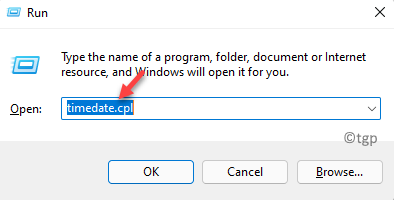
Etapa 3: No Data e hora caixa de diálogo que se abre, sob o Data e hora guia, clique no Mudar data e hora botão.
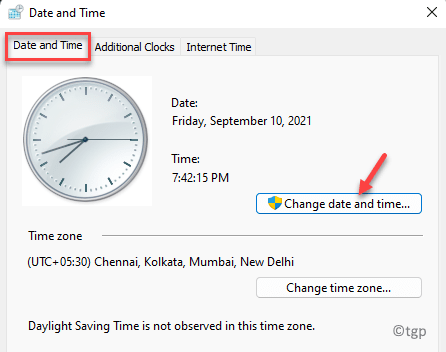
Passo 4: No Configurações de data e hora caixa de diálogo, defina a data e hora corretas.
pressione OK para salvar as alterações.

Etapa 5: Você também pode alterar o fuso horário, se não estiver definido corretamente.
Vou ao Fuso horário seção no Data e hora caixa de diálogo.
Clique no Alterar fuso horário botão.

Etapa 6: No Configurações de fuso horário janela, selecione o correto Fuso horário no menu suspenso.
pressione OK para salvar as alterações.
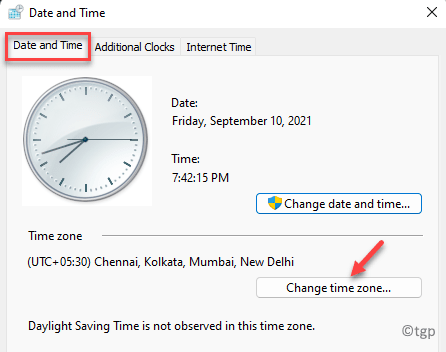
Etapa 7: Abre o Configurações de fuso horário caixa de diálogo.
Aqui, vá para o Fuso horário e selecione o fuso horário correto no menu suspenso.
pressione OK para salvar as alterações e sair.
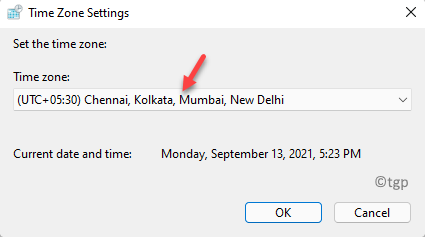
Saída Painel de controle e agora, reinicie seu Google Chrome navegador. Você não deve mais ver o erro ao navegar no site.
Método 2: Desligue o Firewall e o Programa Antivírus
Às vezes, o problema pode surgir devido ao firewall ou programa antivírus que pode estar bloqueando a conexão SSL por padrão. Portanto, desligar temporariamente o firewall e o antivírus pode ser a solução. Siga as etapas abaixo para desligar o Firewall do Windows:
Passo 1: Clique com o botão direito no Começar menu e clique em Corre no menu de contexto.

Passo 2: Isso irá abrir o Comando de execução janela.
Aqui, digite Firewall.cpl e pressione OK para abrir o Firewall do Windows Defender janela em Painel de controle.

Etapa 3: No lado esquerdo do painel, clique em Ativar ou desativar o Firewall do Windows Defender.

Passo 4: Agora, no Personalizar configurações janela, selecione os botões de opção ao lado de Desative o Firewall do Windows Defender opção para ambos Configurações de rede privada e Configurações de rede pública.
pressione OK para salvar as alterações e sair.
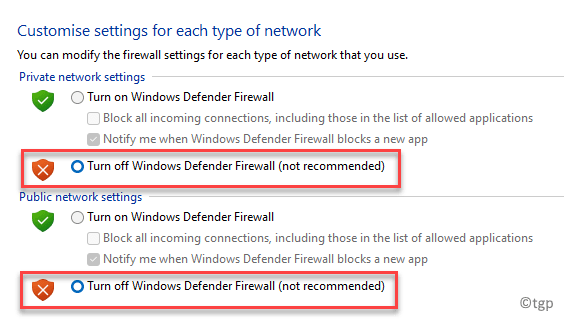
*Observação - Além disso, você também pode desativar temporariamente qualquer software antivírus de terceiros que possa estar sendo executado no seu PC.
Agora, reinicie o navegador Chrome, visite o site e veja se você ainda encontra o erro NET ERR_CERT_REVOKED.
Método 3: tente redefinir TCP / IP e liberar DNS
Você também pode tentar redefinir o TCP / IP ou limpar o DNS e isso pode ajudar a corrigir o erro NET ERR_CERT_REVOKED em seu navegador Chrome: Veja como:
Passo 1: aperte o Win + R teclas de atalho em seu teclado e o Comando de execução a caixa abre.
Passo 2: No campo de pesquisa, digite cmd e pressione o Ctrl + Shift + Enter juntas no teclado para abrir o Prompt de comando janela com direitos de administrador.

Etapa 3: No elevado Prompt de comando janela, execute o comando abaixo e pressione Digitar:
netsh int ip reset c: \ resetlog.txt
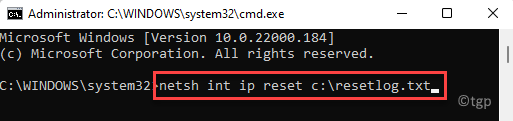
Passo 4: Em seguida, execute os comandos abaixo um após o outro e pressione Digitar depois de cada um:
ipconfig / flushdns. ipconfig / registerdns. ipconfig / release. ipconfig / renew
Uma vez feito isso, feche o Prompt de comando janela e reinicie o seu PC.
Agora, abra seu navegador, acesse o site e verifique se o problema foi resolvido.
Método 4: execute a inicialização limpa
O erro de conexão SSL - NET ERR_CERT_REVOKED também pode aparecer devido à interferência de aplicativos ou software de terceiros. Nesses casos, executar uma inicialização limpa pode ajudar a corrigir o problema. Veja como fazer uma inicialização limpa:
Passo 1: aperte o Win + R teclas de atalho em seu teclado para iniciar o Comando de execução caixa.
Passo 2: Na barra de pesquisa, digite msconfig e acertar Digitar para abrir o Configuração do sistema janela.
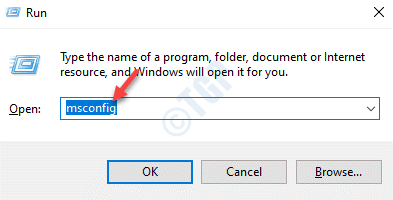
Etapa 3: No Configuração do sistema janela, sob o Em geral guia, sob Inicialização seletiva, desmarque o Carregar itens de inicialização opção e verifique o Carregar serviços do sistema e Use a configuração de inicialização original opções.

Passo 4: Em seguida, vá para o Serviços guia e navegue até o canto inferior esquerdo.
Aqui, marque a caixa ao lado de Ocultar todos os serviços Microsoft.
pressione Aplicar e então OK para salvar as alterações e sair.
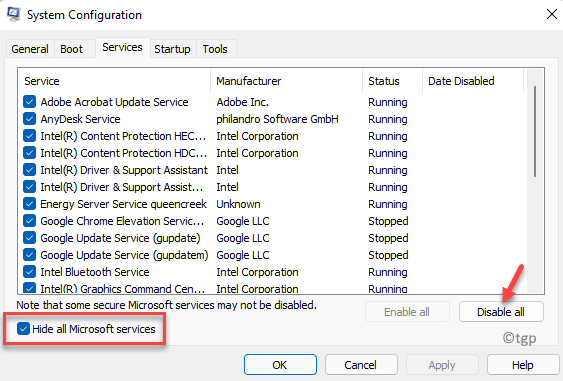
Uma vez feito isso, reinicie o seu PC e verifique se o erro foi resolvido.
*Observação - Se o problema persistir, você pode desmarcar o Carregar serviços do sistema opção sob Em geral guia> Inicialização seletiva e reinicie o PC para verificar se isso ajuda a corrigir o erro no Google Chrome.
Método 5: desinstalar ou remover VPN e proxy
Se você estiver usando uma VPN ou um servidor proxy, pode tentar este método para possível resolver o erro NET ERR_CERT_REVOKED. Siga as instruções abaixo para desativar ou excluir a VPN ou o proxy:
Passo 1: Clique com o botão direito em Começar e selecione Corre no menu.

Passo 2: No Comando de execução janela que se abre, digite inetcpl.cpl na barra de pesquisa e pressione Digitar.

Etapa 3: Isso irá abrir o Propriedades da Internet caixa de diálogo.
Aqui, selecione o Conexões guia e clique no Configurações de lan botão na parte inferior.
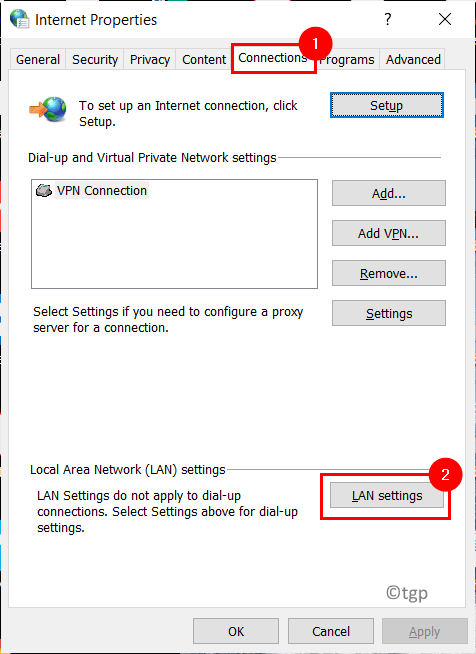
Passo 4: No Configurações de rede local caixa de diálogo, marque a caixa ao lado de Detectar configurações automaticamente e desmarque as outras opções (Use o script de configuração automática e / ou Use um servidor proxy para sua LAN).
pressione OK para aplicar as alterações.
pressione Aplicar e OK no Propriedades da Internet janela para salvar as alterações e sair.
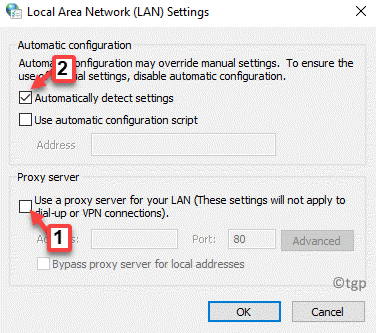
Agora, saia da janela Propriedades da Internet, reinicie o PC e verifique se o problema foi resolvido.
Método 6: desative o aviso de segurança
Isso é um pouco desafiador e, portanto, você pode tentar esse método apenas se os métodos acima não funcionarem. Siga as etapas abaixo para desativar o aviso de segurança:
Passo 1: aperte o Win + R juntas no teclado para abrir o Comando de execução janela.
Passo 2: No Comando de execução caixa de pesquisa, digite inetcpl.cpl e acertar Digitar .

Etapa 3: Isso irá abrir o Propriedades da Internet janela.
Aqui, selecione o Avançado aba.
Vou ao Definições campo, role para baixo e alcance o Segurança seção.
Agora, desmarque as duas opções - Verifique a revogação do certificado do editor e Verifique a revogação do certificado do servidor.
pressione Aplicar e OK para salvar as alterações e sair.
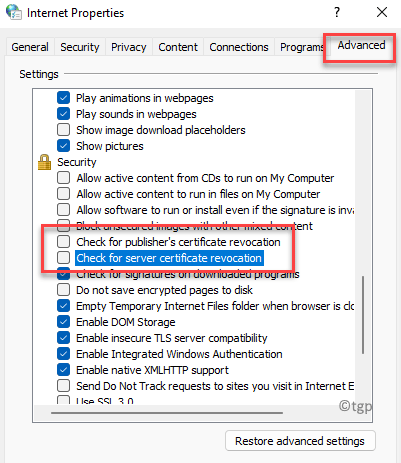
Agora, reinicie o seu PC e o erro deve ser resolvido agora.
Método 7: limpar seus dados de navegação
Às vezes, limpar o cache e os cookies do navegador Chrome ajuda a corrigir o problema na maioria dos casos. Veja como limpar os dados do navegador:
Passo 1: Abre o teu cromada navegador e navegue até o canto superior direito.
Clique nos três pontos verticais (Personalize e controle o Google Chrome) e selecione Definições.

Passo 2: No Definições janela, vá para o Configurações de privacidade e segurança seção.
Aqui, clique em Limpar dados de navegação.

Etapa 3: No Limpar dados de navegação caixa de diálogo, marque a caixa ao lado de Histórico de navegação, Cookies e outros dados do site e Imagens e arquivos armazenados em cache.
aperte o Apagar os dados botão abaixo.
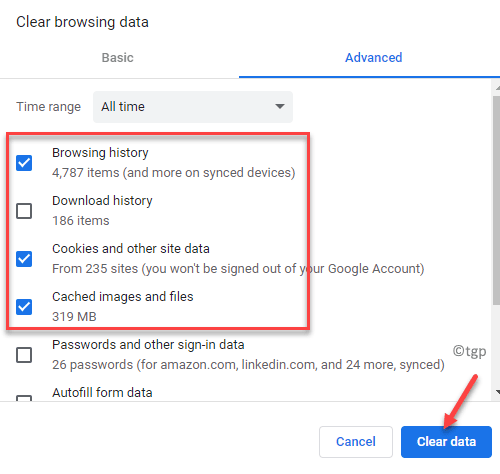
Este processo demora um pouco, então espere pacientemente até que termine. Uma vez feito isso, reinicie o seu PC e verifique se o erro foi resolvido.
Método 8: redefinir o Google Chrome
Se nenhum dos métodos acima funcionar, redefina o Google Chrome para verificar se isso resolve o erro NET ERR_CERT_REVOKED. Veja como:
Passo 1: Lançar Google Chrome e clique nos três pontos no canto superior direito.
Selecione Definições no menu.

Passo 2: No Definições janela, role para baixo e clique em Avançado para expandir a seção.
Etapa 3: Novamente role para baixo e vá para o Reinicializar e limpar seção.
Aqui, clique em Restaurar configuraçõespara seus padrões originais.
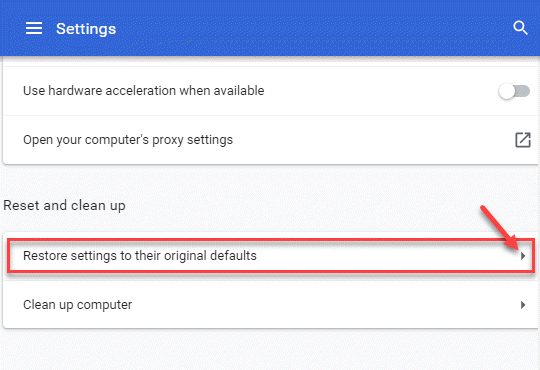
Passo 4: No Redefinir as configurações caixa de diálogo, clique no Redefinir as configurações botão para confirmar a ação.
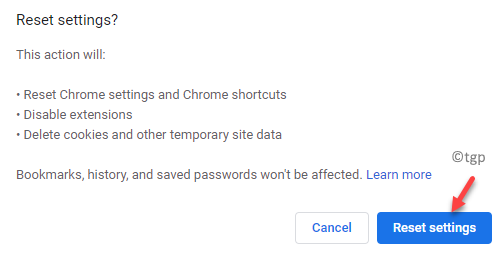
Uma vez feito isso, reinicie o navegador Chrome e agora visite o site e verifique se o erro ainda aparece.
Como alternativa, você também pode desativar quaisquer extensões em seu navegador Chrome, porque às vezes elas podem interferir nos sites que você tenta acessar. Você também pode verificar se há atualizações disponíveis e, se houver, atualizar seu navegador para a versão mais recente. Além disso, você também pode visitar https://www.google.com/chrome/canary/e obter a versão mais recente do Desenvolvimento do Google Chrome Canary versão.
Outra alternativa muito fácil seria usar outro navegador, caso o problema não seja resolvido.


